
Sistem za posodobitev Steam je izjemno avtomatiziran. Vsakič, ko zaženete parnik odjemalca, preveri posodobitve odjemalca na strežniku aplikacij. Če obstajajo posodobitve, je samodejna namestitev. Enako velja za igre. Z določeno periodičnost pare preveri razpoložljivost posodobitev za vse igre, ki so prisotne v vaši knjižnici.
Nekateri uporabniki so nadležne samodejne posodobitve. Rad bi ga izpolnili le, ko je to res potrebno. To je pomembno za tiste, ki uporabljajo internet z zunanjimi tarifami in ne želijo porabiti prometa. Preberite nadaljevanje, da ugotovite, kako izklopiti samodejno posodobitev v slogu.
Takoj ni treba izključiti posodobitve pare odjemalca. Vsekakor se bo posodabljalo. Z igrami je situacija nekoliko boljša. Popolnoma onemogočite posodobitve iger v slogu, ne morejo biti popolnoma, vendar lahko nastavite nastavitev, ki vam bo omogočila, da posodobite igro samo v času njegovega zagona.
Kako onemogočiti samodejno posodobitev Steam
Da bi se igra posodobila le, ko jo zaženete, morate spremeniti nastavitve posodobitve. Če želite to narediti, pojdite na knjižnico igre. To se izvede z uporabo zgornjega menija. Izberite »Knjižnica«.

Potem morate na igro klikniti desno miško, posodobitve, ki jih želite onemogočiti, in izbrati element "Lastnosti".
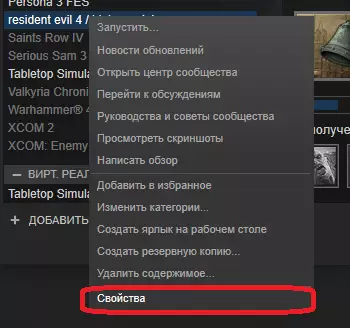
Po tem boste morali iti na zavihek »Update«. Zanima vas zgornja možnost tega okna, ki je odgovorna za izvajanje samodejnih posodobitev iger. Kliknite na spustnem seznamu, izberite »Posodobite to igro samo pri zagonu«.

Nato zaprite to okno s pritiskom na ustrezen gumb. Nemogoče je popolnoma onemogočiti posodobitev iger. Takšna priložnost je bila prisotna prej, vendar so se razvijalci odločili, da ga odstranijo.
Zdaj veste, kako onemogočiti samodejno posodobitev iger. Če veste o drugih načinih, kako onemogočiti posodobitve igre ali parnega odjemalca, nato pišite o tem v komentarjih.
